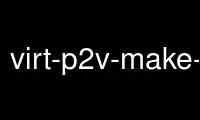
This is the command virt-p2v-make-disk that can be run in the OnWorks free hosting provider using one of our multiple free online workstations such as Ubuntu Online, Fedora Online, Windows online emulator or MAC OS online emulator
PROGRAM:
NAME
virt-p2v-make-disk - Build the virt-p2v disk using virt-builder
SYNOPSIS
virt-p2v-make-disk -o /dev/sdX os-version
DESCRIPTION
virt-p2v(1) converts a physical machine to run virtualized on KVM, managed by libvirt,
OpenStack, oVirt, Red Hat Enterprise Virtualisation (RHEV), or one of the other targets
supported by virt-v2v(1).
virt-p2v-make-disk is a script which creates a bootable disk image or USB key containing
virt-p2v. It uses virt-builder(1) to do this, and is just a small shell script around
virt-builder.
virt-p2v-make-disk has two required parameters:
The -o parameter specifies where the output should go, for example to a USB key (eg. "-o
/dev/sdX") or to a file. If you pass a device name, then the existing contents of the
device will be erased.
The "os-version" parameter is the base Linux distro to use for the operating system on the
ISO. To list possible "os-version" combinations, do:
virt-builder -l
EXAMPLES
Write a virt-p2v bootable USB key on /dev/sdX (any existing content is erased), using
Fedora 20 as the base distribution:
virt-p2v-make-disk -o /dev/sdX fedora-20
Write a virt-p2v bootable virtual disk image, and boot it under qemu:
virt-p2v-make-disk -o /var/tmp/p2v.img fedora-20
qemu-kvm -m 1024 -boot c \
-drive file=/var/tmp/p2v.img,if=virtio,index=0 \
-drive file=/var/tmp/guest.img,if=virtio,index=1
where /var/tmp/guest.img would be the disk image of some guest that you want to convert
(for testing only).
ADDING AN SSH IDENTITY
You can inject an SSH identity (private key) file to the image using the
--inject-ssh-identity option.
First create a key pair. It must have an empty passphrase:
ssh-keygen -t rsa -N '' -f id_rsa
This creates a private key ("id_rsa") and a public key ("id_rsa.pub") pair. The public
key should be appended to the "authorized_keys" file on the virt-v2v conversion server
(usually to "/root/.ssh/authorized_keys").
The private key should be injected into the disk image and then discarded:
virt-p2v-make-disk [...] --inject-ssh-identity id_rsa
rm id_rsa
When booting virt-p2v, specify the URL of the injected file like this:
│ User name: [root_____________________________] │
│ │
│ Password: [ <leave this field blank> ] │
│ │
│ SSH Identity URL: [file:///var/tmp/id_rsa___________] │
or if using the kernel command line, add:
p2v.identity=file:///var/tmp/id_rsa
For more information, see "SSH IDENTITIES" in virt-p2v(1).
OPTIONS
--help
Display help.
--inject-ssh-identity id_rsa
Add an SSH identity (private key) file into the image. See "ADDING AN SSH IDENTITY"
above.
-o OUTPUT
--output OUTPUT
Write output to "OUTPUT", which can be a local file or block device. The existing
contents of the device will be erased.
-V
--version
Display version number and exit.
Use virt-p2v-make-disk online using onworks.net services
